当前有很多朋友会被迅捷CAD编辑器修改图层颜色的操作困惑住,所以下文小编就带来了迅捷CAD编辑器修改图层颜色的操作方法,感兴趣的朋友就跟小编一起来学习一下吧。
下载迅捷CAD编辑器到电脑上
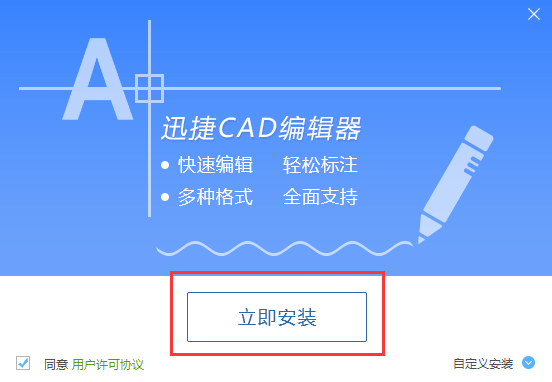
软件安装完成之后,打开软件界面,然后点击“文件”选项里的“打开”功能打开CAD图纸文件
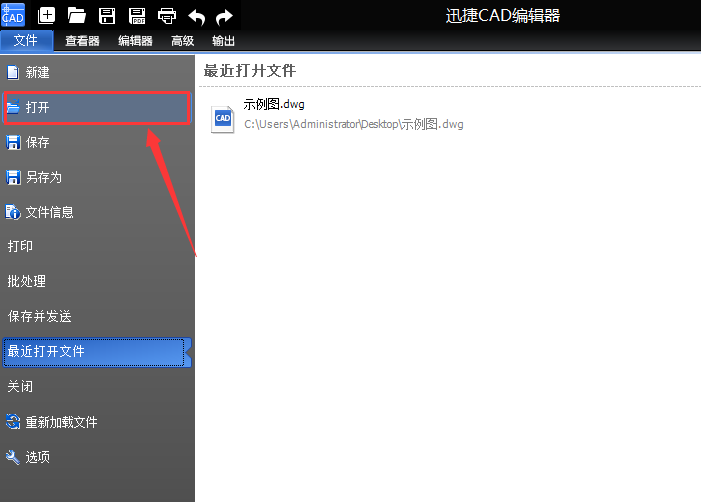
文件打开后点击“查看器”按钮,然后在CAD绘图设置栏里可以看到“图层”选项
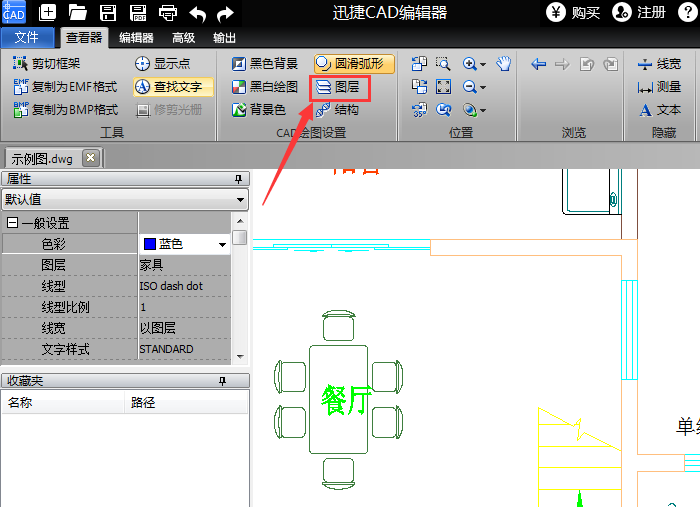
点击之后,就会出现图层界面,选择需要进行编辑的“图层”然后点击色彩选项的图层颜色
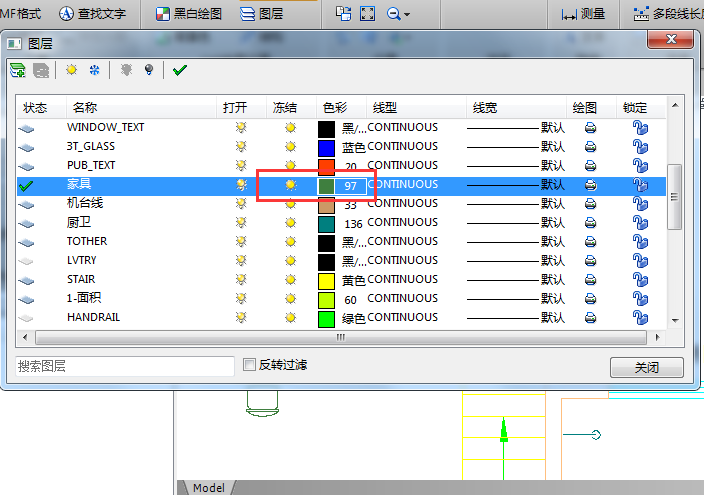
然后选择需要修改的颜色,点击“OK”选项,那么想要修改的图层颜色就修改完成了
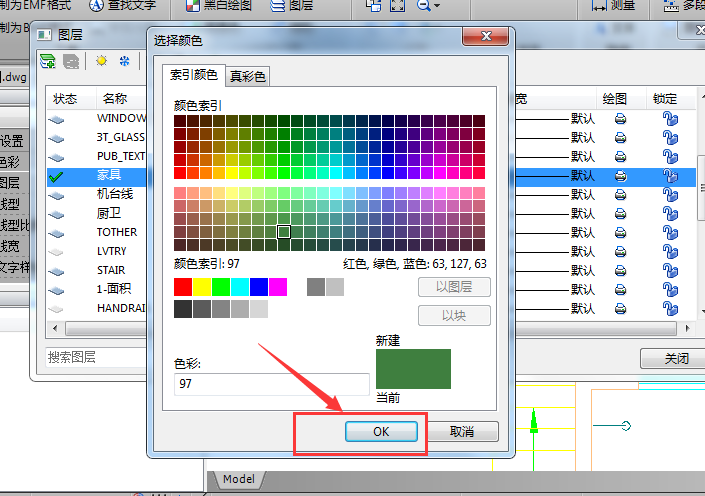
最后点击保存选项,保存我们的CAD文件就行了
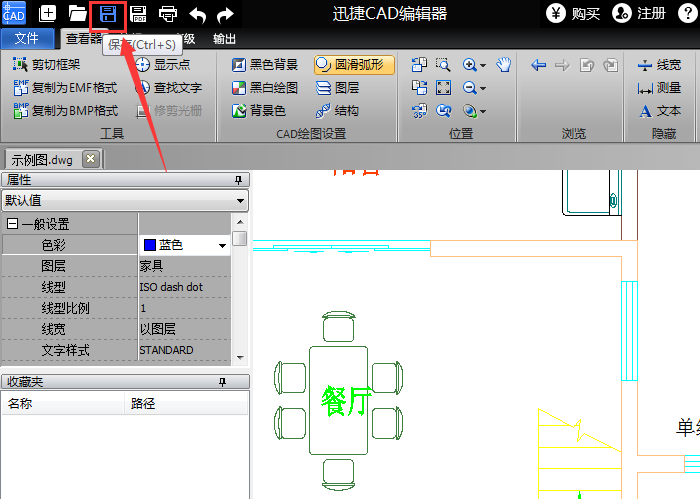
上文就讲解了迅捷CAD编辑器修改图层颜色的操作流程,希望有需要的朋友都来学习哦。
- Win10最新漏洞怎么更新补丁?
- Win11系统更新失败怎么办?Win11更新失败解决办法
- Win11安全模式怎么进入?Win11进入安全模式方法
- Win11为什么安装失败?Win11安装失败原因介绍
- Win11电脑截屏快捷键是什么?Win11键盘截图快捷键
- Win11系统怎么备份?Win11备份系统方法
- Win11电脑驱动不兼容系统怎么办?
- Win11电脑怎么使用Android应用程序?
- Win11系统最低硬件配置需求是什么?
- Win11怎么退回Win10系统?Win11退回Win10方法教程
- Win11电脑右键反映太慢怎么办?
- Win11玩英雄联盟乱码怎么办?Win11玩英雄联盟乱码的解决方法
- Win11小组件加载失败怎么办?
- Win11推荐的项目怎么关闭?Win11关闭推荐的项目方法
- Win11电脑怎么更新系统驱动?Win11更新电脑驱动方法
- 抖音电脑端如何上传视频?抖音电脑端上传视频的方法
- Win11任务栏大小要怎么调整?
- Win11电脑可以安装安卓APP吗?
- Win11pin密码删除是灰色的怎么解决?
- Win11系统怎么把此电脑放在桌面上?
- win11为什么删除不了pin码为灰色?windows11怎么取消pin删除不了?
- Win11系统任务栏图标出现重叠怎么解决?
- Win11系统更新完开不了机怎么解决?
- Win11电脑崩溃了怎么办?Win11系统崩溃解决方法
- Win11系统好不好用?Win11系统界面效果一览
- FoxPDF PPTX to PDF Converter
- DocuWorks转换成PDF转换器
- 协创餐饮收银管理系统
- Word DocX 转换成PDF转换器
- Access MDB 转换成PDF转换器
- Accdb转换成PDF转换器
- 星空知识竞赛软件
- PowerPoint (PPTX)转换成PDF转换器
- QuattroPro转换成PDF转换器
- AutoCAD(DWG)转换PDF转换器
- 暗黑2大箱子补丁 全版本通用v1.1
- GTA5一大波妹子保镖MOD v2.2
- DNF鬼剑士剑魂插图音效改刀劍神域桐谷和人 v2.2
- 凡人修仙传十一项修改器 v1.2
- DNF深渊党刷SS套装界面补丁 v2.2
- GTA5超酷顶级燃料喷射摩托车MOD v2.2
- LOL寒冰全果体福利自制皮肤 v2.2
- 怪物猎人世界冰原微物理清凉热情套MOD v3.30
- 全面战争三国兵种模型美化MOD v2.08
- 太吾绘卷开局地图全资源MOD v2.2
- tutu
- Tuvalu
- Tuvaluan
- tu-whit tu-whoo
- tuxedo
- TV
- TV dinner
- twaddle
- twain
- twang
- 数学有方法 攻克圆锥曲线 大字号护眼版
- 河流的阅读——陕西河流故事
- 数据缺失下的遥感影像预测模拟技术及农业应用
- 校园足球训练指导用书 U13-U14
- 举一反三 奥数1000题全解 3年级
- 儿童世界历史迷宫大冒险(全3册)
- 经典蒙氏教具绘本 蒙氏数学好好玩(全10册)
- 爸爸的爱很大(全6册)
- 银河帝国 基地七部曲(1-7)
- 初凝 中国学院玻璃艺术创作群体研究
- [BT下载][恐吓战术 Scare Tactics 第一季][更新至01集][英语无字][MKV][720P/1080P][片源]
- [BT下载][魔王2099][第01集][WEB-MKV/0.23G][简繁英字幕][1080P][流媒体][ZeroTV]
- [BT下载][魔王2099][第01集][WEB-MP4/0.25G][中文字幕][1080P][流媒体][ZeroTV]
- [BT下载][万界独尊][第234-239集][WEB-MKV/2.34G][国语配音/中文字幕][4K-2160P][H265][流媒体][ParkTV]
- [BT下载][非人哉 第二季][第38集][WEB-MKV/0.10G][国语配音/中文字幕][4K-2160P][H265][流媒体][ParkTV]
- [BT下载][办公室搬运工 The Office Movers 第一季][更新至02集][英语无字][MKV][720P/1080P][片源]
- [BT下载][青之驱魔师 雪之尽头篇][第02集][WEB-MP4/0.35G][中文字幕][1080P][流媒体][ZeroTV]
- [BT下载][魔王2099][第01集][WEB-MKV/1.34G][简繁英字幕][1080P][流媒体][ZeroTV]
- [BT下载][乱马1/2][第02集][WEB-MKV/0.82G][简繁英字幕][1080P][Netflix][流媒体][ZeroTV]
- [BT下载][完美世界][第164-169集][WEB-MKV/2.53G][国语配音/中文字幕][1080P][H265][流媒体][ParkTV]